
Perangkat lunak ini akan menjaga driver Anda tetap aktif dan berjalan, sehingga membuat Anda aman dari kesalahan umum komputer dan kegagalan perangkat keras. Periksa semua driver Anda sekarang dalam 3 langkah mudah:
- Unduh DriverFix (file unduhan terverifikasi).
- Klik Mulai Pindai untuk menemukan semua driver yang bermasalah.
- Klik Perbarui Driver untuk mendapatkan versi baru dan menghindari kegagalan fungsi sistem.
- DriverFix telah diunduh oleh 0 pembaca bulan ini.
Game Far Cry terakhir yang dirilis oleh Ubisoft adalah salah satu game teratas yang dimainkan pada tahun 2014 tetapi ada beberapa bug yang perlu diperbaiki dengan game ini dan kompatibilitasnya dengan sistem operasi Windows 10, 8.1, 8, untungnya bagi kami kami akan dapat memainkan game ini dalam waktu singkat dengan mengikuti panduan yang diposting beberapa baris di bawah ini untuk memperbaiki masalah yang sering muncul di Far Cry 3 untuk Windows 10, 8.1, 8.
Ada beberapa gangguan di bagian kompatibilitas Far Cry di Windows 8 karena fakta bahwa Direct X tidak merespons dengan benar, Steam tidak merespons dengan benar, Windows
10, 8.1, 8 akan mengalami ketidaksesuaian dengan Far Cry atau mungkin driver yang Anda gunakan pada sistem Anda sudah usang dan perlu diperbarui.Cara memperbaiki Far Cry mogok (perbaikan Windows)
Jika Far Cry berhenti merespons atau mogok secara acak:
- Anda harus yakin bahwa Windows 8.1 atau 8 memiliki semua persyaratan sistem khusus yang diperlukan untuk memainkan Far Cry.
- Jika driver grafis yang Anda miliki di Windows 8, 8.1 perlu diperbarui. Kami menyarankan Anda menggunakan alat pembaruan driver yang akan melakukan semua kerja keras untuk Anda secara otomatis. Menggunakan alat khusus, Anda akan menghindari malfungsi serius.
- Dapatkan Driverfix
- Saat membuka Far Cry Antivirus Anda mungkin mencegahnya berjalan, untuk memeriksa apakah ini masalahnya, Anda harus mematikan antivirus dan mencoba membukanya lagi.
Ketika Windows 8 mencoba mengubah tema visual dan crash:
- Buka folder instalasi Far Cry Anda.
- Klik (klik kanan) pada Far Cry .exe.
- Klik (klik kiri) pada “Properties”.
- Klik (klik kiri) pada tab "Kompatibilitas" di sisi atas jendela "Properti".
- Pastikan Anda mengaktifkan mode Kompatibilitas Windows XP SP3.
- Tandai "Nonaktifkan Tema Visual".
- Tempatkan tanda centang di "Nonaktifkan Komposisi Desktop".
- Buka game dan lihat apakah itu macet.
Untuk “DX11 Crash Error” lakukan langkah-langkah di bawah ini:
- Buka folder “C: Users/(open your username)/Documents/My games/Far Cry”.
- Klik (klik kanan) pada “GamerProfile.xml” dan pilih “Open With” dan buka dengan Notepad.
- Cari string yang bertuliskan “D3D11MultithreadedRendering”.
- Setel string ini di atas ke "0", ini akan menonaktifkan fitur.
- Setelah Anda mengaturnya ke “0” maka akan terlihat seperti “D3D11MultithreadedRendering="0″".
- Klik (klik kiri) pada " File" di sisi atas Notepad dan klik (klik kiri) pada "Simpan".
- Tutup Notepad dan mulai Far Cry.
Kesalahan Windows Runtime akan membuat game Far Cry Anda mogok:
Untuk memperbaiki masalah ini, Anda harus menginstal yang berikut dalam urutan yang disajikan di bawah ini.
- Directx9c, Microsoft Visual C++ 2010 x86, Microsoft Visual C++ 2010 x64, Microsoft Visual C++ 2010 SP1 x86/64, (Win7/Vista) Microsoft .NET Framework 3.5 Paket Layanan 1 / (Win8)Microsoft .NET, Framework 3.5 pada Windows 8, Microsoft .NET Framework 4.0, Microsoft .NET Framework 4.5.
- Jika Anda diminta dalam proses untuk memperbaiki file apa pun, lakukan itu karena itu akan memperbaiki file runtime yang Anda miliki di sistem.
"Kode Pengecualian: c0000005" Kesalahan Kerusakan di Far Cry:
- Nonaktifkan perangkat lunak pengait Direct X apa pun sebelum membuka game.
- Biasanya program pengait Direct X adalah salah satu dari yang berikut: Fraps, Evolve Client, Gamer OSD, ASUS Smart Doctor, Gigabyte OC Guru I & II, Steam Overlay.
Kesalahan Far Cry “Peluncur Game Ubisoft tidak ditemukan. Silahkan coba install ulang gamenya. Kode kesalahan: 3”:
- Jika Anda pengguna UPlay, instal ulang dari situs unduhan resmi Uplay.
- Jika Anda adalah pengguna Steam, periksa integritas cache game Steam Anda (ini akan mengunduh file game yang rusak atau hilang).
FarCry 3 lumpuh di Windows 10: apa yang harus dilakukan?
Untuk beberapa alasan ketidakcocokan, Far Cry 3 dapat macet di Windows 10. Dalam hal ini, ada solusi lain untuk diperiksa karena masalah dimulai dari sumber yang berbeda.
Pertama-tama, coba hapus instalan game, dan instal ulang dalam mode kompatibilitas dengan mengikuti langkah-langkah di bawah ini:
1. Klik kanan pada file 'Pengaturan' lalu klik 'Properti'
2. Pilih tab 'Kompatibilitas'
3. Centang opsi 'Jalankan program ini dalam mode Kompatibilitas'
4. Setelah game diinstal, periksa fungsinya
Jika ini tidak berhasil, cobalah beberapa hal dasar tetapi penting untuk dilakukan:
- Periksa apakah Anda telah menginstal semua Pembaruan Windows
- Periksa driver GPU terbaru yang kompatibel dengan Windows 10
- Nonaktifkan program atau overlay apa pun yang dapat mengganggu Far Cry 3
- Pastikan runtime DirectX, Uplay dan/atau runtime Visual C++ diinstal dan berfungsi
Ini dia, kesalahan paling umum yang mungkin Anda alami saat memainkan game Far Cry di Windows 10, 8.1 dan 8. Juga untuk informasi tambahan, tulis kami di bawah ini dan kami akan melihat bagaimana kami dapat membantu Anda memainkan game ini dengan kesenangan maksimal yang Anda inginkan.
![3 pengalih periferal komputer terbaik [Panduan 2022]](/f/f2426708d9aec3c38ffc3c7ddbdf2d98.png?width=300&height=460)
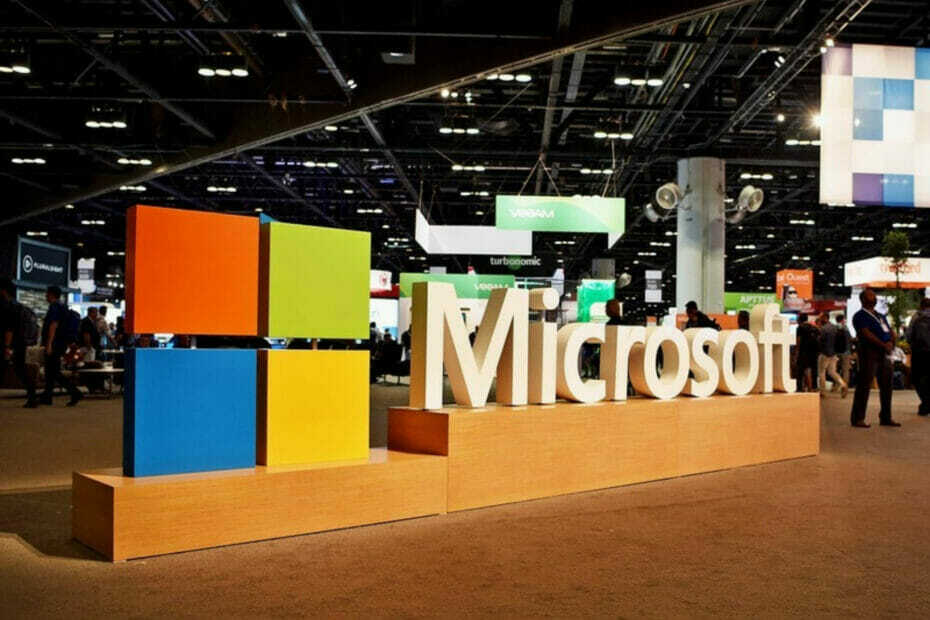
![Blog Tumblr hanya terbuka di dasbor [Perbaikan Cepat]](/f/60c726cf8fe00a59e222c3bf241ddc3f.jpg?width=300&height=460)